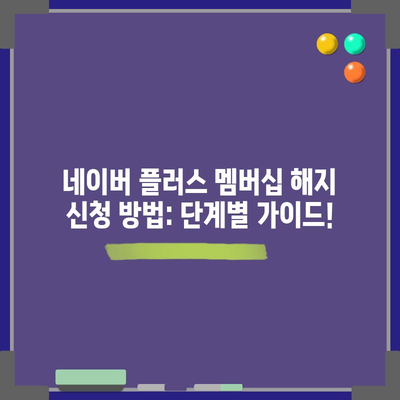네이버 플러스 멤버십 해지 신청 방법
네이버 플러스 멤버십 해지 신청 방법에 대해 알고 싶으신가요? 월 정기구독 서비스를 이용하고 있지만 결제 부담을 줄이고자 하는 분들에게 꼭 필요한 정보입니다. 네이버 플러스 멤버십은 다양한 혜택을 제공하는 매력적인 서비스지만, 가끔은 해지해야 할 때도 있습니다. 본 글에서는 자세한 해지신청 방법과 그 과정에서 알아두어야 할 사항들에 대해 심도 있게 설명하겠습니다.
네이버 플러스 멤버십 소개
네이버 플러스 멤버십은 네이버의 다양한 서비스를 이용하기 위한 구독형 멤버십으로, 소비자에게 여러 혜택을 제공합니다. 신규 가입자에게는 첫 달 무료 체험이 제공되며, 이 체험 이후에는 매달 4,900원의 요금이 자동으로 청구됩니다. 연간 요금제는 46,800원으로 선택할 수 있습니다.
| 요금제 | 요금 | 혜택 |
|---|---|---|
| 월간 | 4,900원 | 네이버 쇼핑·예약·여행 최대 5% 적립, 디지털 콘텐츠 무료 이용 등 |
| 연간 | 46,800원 | 위의 모든 혜택 포함 |
이외에도 패밀리 3명까지 추가로 이용할 수 있는 점도 많은 사용자들에게 긍정적으로 작용하고 있습니다. 하지만 첫 무료 체험 후 자동 결제가 진행되기 때문에, 해지 신청을 고려하는 것이 필요할 수 있습니다.
첫 달이 지나면 결제가 자동으로 이루어지므로, 해지를 미리 신청하는 것이 좋습니다. 특히, 자주 사용하는 서비스가 아니라면 금전적으로 더 유리한 선택이 될 것입니다.
💡 LG 유플러스 인터넷 장애 상담을 통해 빠른 해결책을 찾아보세요. 💡
해지 신청 방법
네이버 플러스 멤버십 해지 신청 방법은 크게 모바일과 PC 웹으로 나눌 수 있습니다. 사용자들은 자신에게 편리한 방법을 선택하면 됩니다. 다음은 두 가지 방법에 대한 세부 안내입니다.
모바일 해지 신청 방법
-
네이버 플러스 멤버십 홈페이지 접속: 모바일 브라우저에서 네이버 플러스 멤버십 홈페이지에 접속합니다.
-
계정 로그인: 해지할 계정으로 로그인합니다. 처음 들어오는 화면에서 멤버십 관련 메뉴를 쉽게 찾을 수 있습니다.
-
MY 페이지 진입: 화면 하단에 있는 멤버십 MY 바로가기 메뉴를 클릭합니다.
-
설정 페이지로 이동: MY 페이지 오른쪽 상단에 있는 ⚙️ 버튼을 클릭하여 설정 페이지로 들어갑니다.
-
멤버십 관리: 설정 페이지에서 네이버 플러스 멤버십 관리 메뉴를 클릭합니다.
-
해지하기 선택: 해당 페이지 하단으로 스크롤하여 네이버 플러스 멤버십 해지하기 버튼을 클릭합니다.
-
정기 결제 해지: 다음 페이지에서 하단으로 가서 정기 결제 해지하기 버튼을 클릭합니다.
-
해지 사유 선택: 멤버십 해지 사유를 선택한 후 제출하기 버튼을 클릭합니다.
-
해지 완료:
마지막으로 해지하기 버튼을 두 번 클릭하여 해지신청을 완료합니다.
이 모든 절차를 마치면 네이버 플러스 멤버십 해지 신청이 최종적으로 완료되고, 무료 체험 기간이 끝난 후에도 자동 결제가 이루어지지 않게 됩니다. 처음 시도할 때는 메뉴를 찾는 데 시간이 걸릴 수 있으므로, 이 과정들을 미리 숙지해 두면 좋습니다.
PC 해지 신청 방법
PC에서 해지 신청을 하고 싶은 경우 다음 단계를 따릅니다:
-
네이버 플러스 멤버십 홈페이지 접속: 웹 브라우저를 열고 네이버 플러스 멤버십 홈페이지로 이동합니다.
-
계정 로그인: 해지할 계정으로 로그인합니다.
-
MY 페이지 진입: 좌측 메뉴에서 멤버십 MY 페이지를 클릭합니다.
-
설정 페이지로 이동: MY 페이지 우측 상단의 ⚙️ 버튼을 클릭하여 설정 페이지로 들어갑니다.
-
멤버십 관리: 설정 페이지에서 네이버 플러스 멤버십 관리 메뉴를 클릭합니다.
-
해지하기 선택: 해당 페이지 하단으로 이동하여 네이버 플러스 멤버십 해지하기 버튼을 클릭합니다.
-
정기 결제 해지: 다음 페이지에서 정기 결제 해지하기 버튼을 클릭합니다.
-
해지 사유 선택: 해지 사유를 선택 후 제출하기 버튼을 클릭합니다.
-
해지 완료:
마지막으로 해지하기 버튼을 두 번 연속 클릭하여 해지신청을 완료합니다.
모바일과 마찬가지로, 이 모든 과정이 완료되면 네이버 플러스 멤버십 해지 신청이 완료됩니다.
다소 복잡해 보일 수 있지만, 실제로는 빠르고 간편하게 진행할 수 있습니다. 처음 해지하는 분들은 약간의 어려움을 겪을 수 있으니, 단계별로 차근차근 진행하는 것이 중요합니다.
💡 LG U플러스 인터넷 장애 발생 시 빠르게 상담받으세요. 💡
결론
이번 포스팅에서는 네이버 플러스 멤버십 해지 신청 방법에 대해 상세히 안내해드렸습니다. 해지 신청 방법은 모바일과 PC를 통해 쉽게 진행할 수 있으며, 누구든지 몇 분 만에 해지를 완료할 수 있습니다. 이 글을 통해 다소 복잡하게 느껴졌던 해지 과정이 조금 더 수월해지기를 바랍니다.
네이버 플러스 멤버십은 많은 혜택을 제공하지만, 사용자 각자의 상황에 따라 해지가 필요할 수 있습니다. 보다 나은 소비 습관을 위해 정기 구독 서비스를 잘 관리하시길 바랍니다.
💡 아파트아이 관리비 할인 혜택을 지금 확인해 보세요! 💡
자주 묻는 질문과 답변
💡 네이버 플러스 멤버십 혜택을 자세히 알아보세요! 💡
질문 1: 네이버 플러스 멤버십 해지 시 혜택은 언제까지 받을 수 있나요?
답변: 해지하더라도 멤버십 기간 동안의 혜택은 그대로 유지됩니다. 해지 신청은 다음 결제일 전까지 진행하시면 됩니다.
질문 2: 자동 결제가 언제부터 이루어지죠?
답변: 첫 달 무료 체험이 종료된 후부터 자동 결제가 설정한 결제 수단으로 진행됩니다.
질문 3: 해지를 신청했는데도 결제가 되면 어떻게 하나요?
답변: 해지 신청이 완료된 후에도 결제가 이루어지면, 고객센터에 문의하여 문제를 해결하시기 바랍니다.
질문 4: 모바일과 PC 해지 방법은 똑같은가요?
답변: 내용은 유사하지만, 화면 배치와 버튼 위치가 다를 수 있습니다. 각각의 장치를 통해 쉽게 따라하시면 됩니다.
이 포스팅은 네이버 플러스 멤버십 해지 신청 방법이라는 주제를 다루며, 상세한 설명과 함께 필요한 정보를 제공하는 방향으로 작성되었습니다.
네이버 플러스 멤버십 해지 신청 방법: 단계별 가이드!
네이버 플러스 멤버십 해지 신청 방법: 단계별 가이드!
네이버 플러스 멤버십 해지 신청 방법: 단계별 가이드!